在制作PPT时怎么修改图片形状
在使用ppt进行幻灯片制作时,经常会需要对图片大小形状进行适宜的调整。接下来就由小编来告诉大家如何快速的修改图形形状。
具体如下:
1. 第一步,打开一个PPT文档。
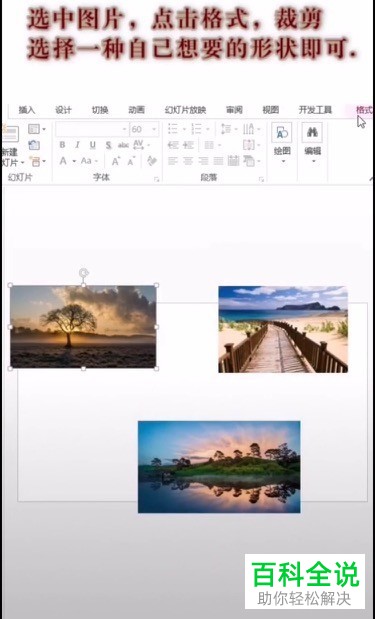
2. 第二步,进入ppt中,选择要修改形状的图片。
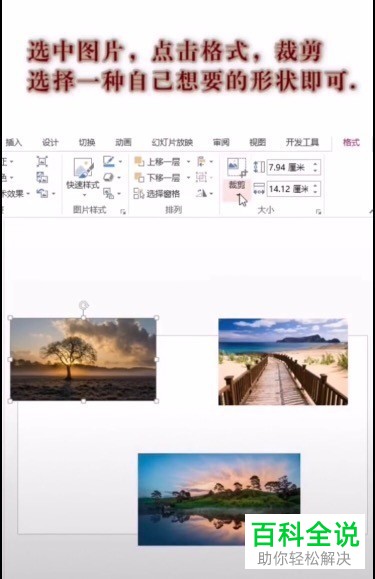
3.第三步,点击选中图片。
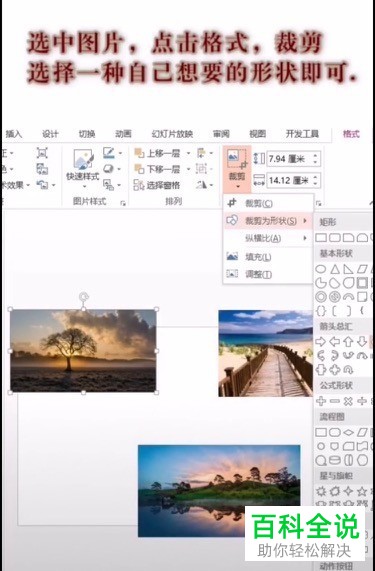
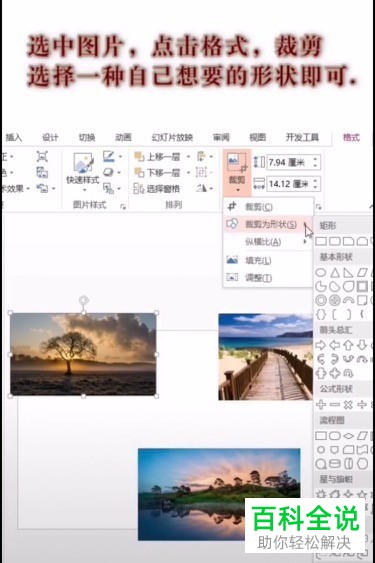
4.第四步,点击菜单栏中的格式选项,再点击下方二级菜单中的裁剪按钮,然后选择弹出选项卡中的裁剪为形状选项,并根据需要挑选形状。
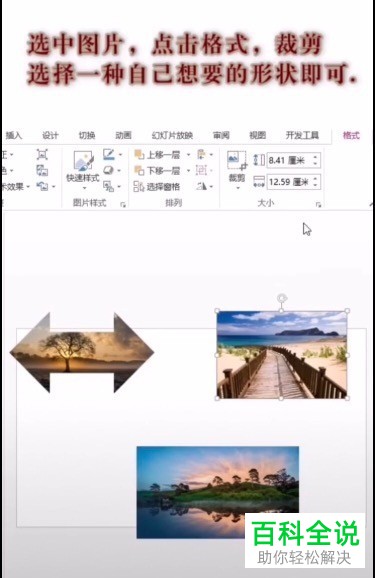
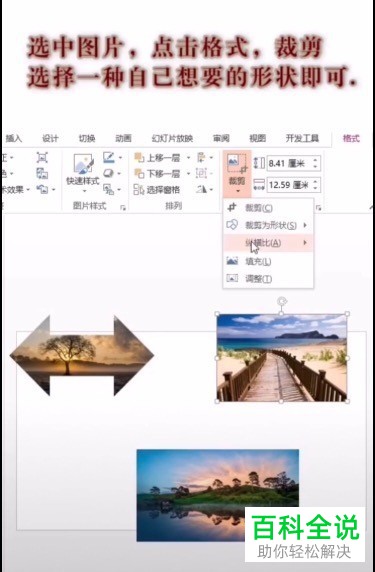
5. 第五步,在形状选择卡中有许多形状,如三角形,正方形等等,根据需要选择即可。
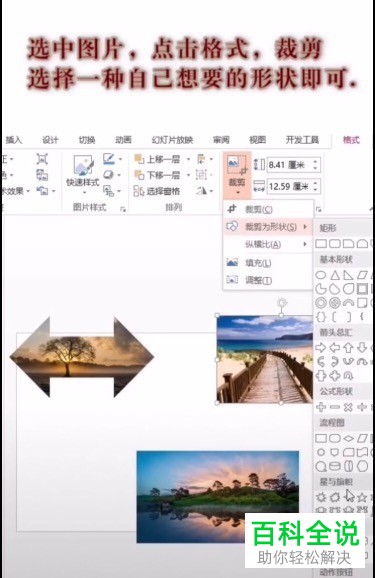
6.第六步,其他的照片也可以用以上的方法来裁剪。
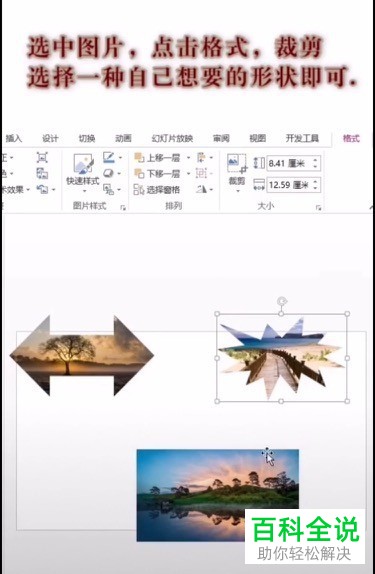
7. 第七步,将裁剪后的图片置于合适的位置后点击保存按钮即可。
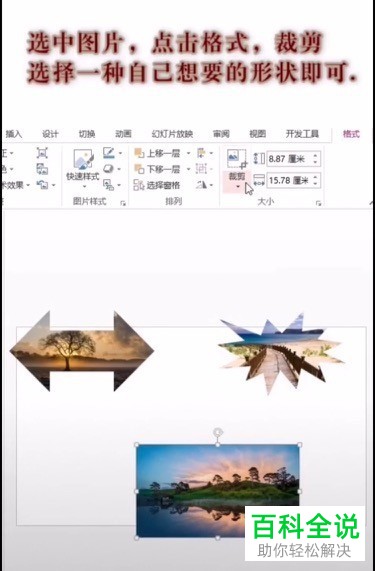
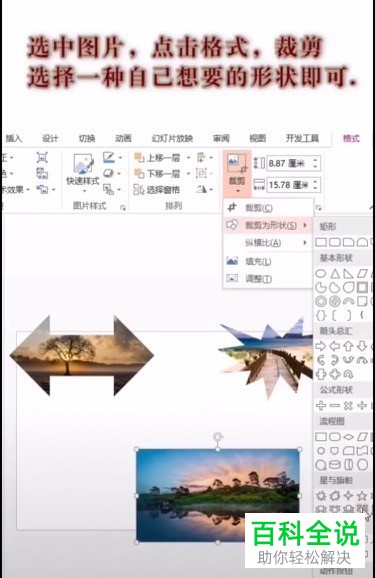
以上就是小编为大家带来的在使用PPT时修改图片形状的方法。
赞 (0)

